Compruebe las soluciones verificadas que funcionaron para otros usuarios
- Muchos usuarios informaron haber encontrado el No tienes permiso para realizar esta operación. mensaje de error al abrir la directiva de grupo.
- Es probable que indique una ausencia de permisos, un registro mal configurado o un perfil de usuario corrupto.
- Para arreglar las cosas, cambie el tipo de cuenta a administrador o pruebe los otros métodos aquí.
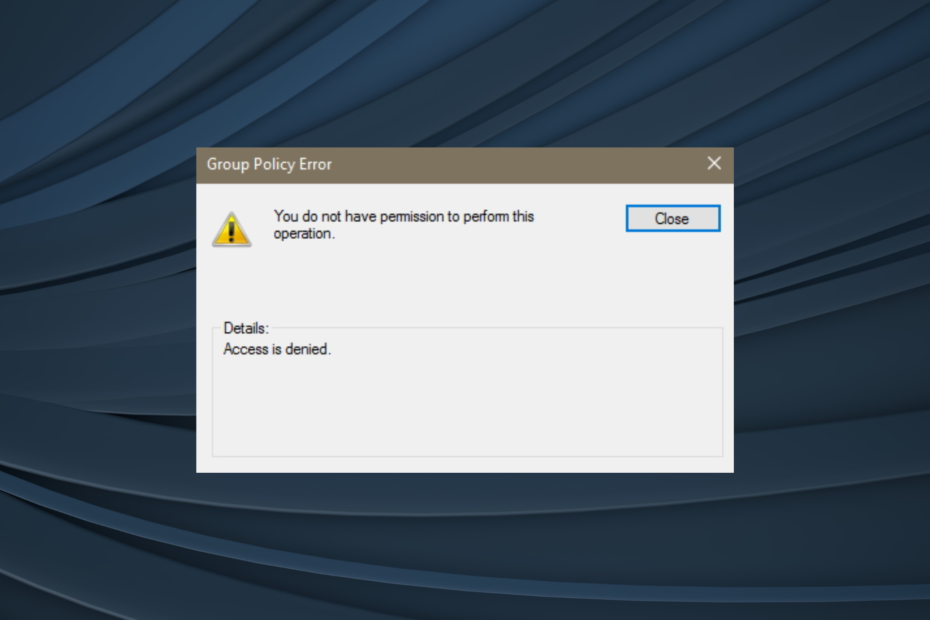
XINSTALAR HACIENDO CLIC EN EL ARCHIVO DE DESCARGA
Este software reparará errores informáticos comunes, lo protegerá de la pérdida de archivos, malware, fallas de hardware y optimizará su PC para obtener el máximo rendimiento. Solucione problemas de PC y elimine virus ahora en 3 sencillos pasos:
- Descargar la herramienta de reparación de PC Restoro que viene con tecnologías patentadas (patente disponible aquí).
- Hacer clic Iniciar escaneo para encontrar problemas de Windows que podrían estar causando problemas en la PC.
- Hacer clic Repara todo para solucionar problemas que afectan la seguridad y el rendimiento de su computadora.
- Restoro ha sido descargado por 0 lectores este mes.
El Editor de políticas de grupo es una consola en Windows que permite a los usuarios cambiar la configuración de seguridad sin problemas. Sin embargo, muchos informaron haber obtenido la No tienes permiso para realizar esta operación. mensaje al abrir la directiva de grupo.
Por lo tanto, cuando el Editor de políticas de grupo no se inicia, no puede administrar los permisos y configurar lo que es accesible y lo que no es para las cuentas de usuario, junto con un montón de otras configuraciones críticas.
Pero, por lo general te encuentras con el No tienes permiso para realizar esta operación. error debido a un problema trivial con el Editor de directivas de grupo o el propio sistema. Entonces, averigüemos cómo puede poner las cosas en marcha en este caso.
porque veo No tienes permiso para realizar esta operación.?
El mensaje de error, claramente evidente, sugiere que no tiene los permisos necesarios para acceder al Editor de políticas de grupo local. Y este suele ser el caso cuando inicia sesión con una cuenta que no es de administrador.
Además, para muchos, resultó que la cuenta de usuario actual estaba corrupta, lo que llevó a la No tienes permiso para realizar esta operación. mensaje de error al abrir la configuración de directiva de grupo.
Además, la causa subyacente puede muy bien ser el Registro mal configurado. Ciertas aplicaciones modifican las claves del Registro, lo que puede generar el mensaje de error. Así que también tendrás que comprobarlo.
como arreglo No tienes permiso para realizar esta operación. para la directiva de grupo?
1. Verifique que haya iniciado sesión con una cuenta de administrador
Como se dijo anteriormente, el No tienes permiso para realizar esta operación. El error con la política de grupo generalmente se encuentra cuando no ha iniciado sesión con una cuenta de administrador.
Por lo tanto, verifique eso, y si realmente ha iniciado sesión como usuario estándar, cierre la sesión y use una cuenta de administrador, o cambie el tipo de cuenta, como se detalla en la siguiente solución.
2. Cambiar el tipo de cuenta a administrador
NOTA
Para cambiar el tipo de cuenta para un usuario estándar, primero debe iniciar sesión con una cuenta de administrador en la PC.
- Prensa ventanas + R abrir Correr, tipo netplwiz en el campo de texto y haga clic en DE ACUERDO.
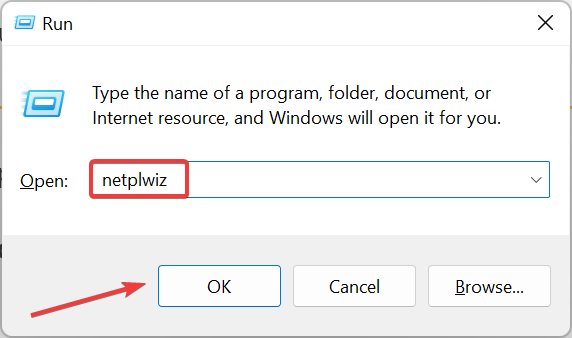
- Ahora, seleccione la cuenta de usuario estándar que arroja el error y haga clic en Propiedades.
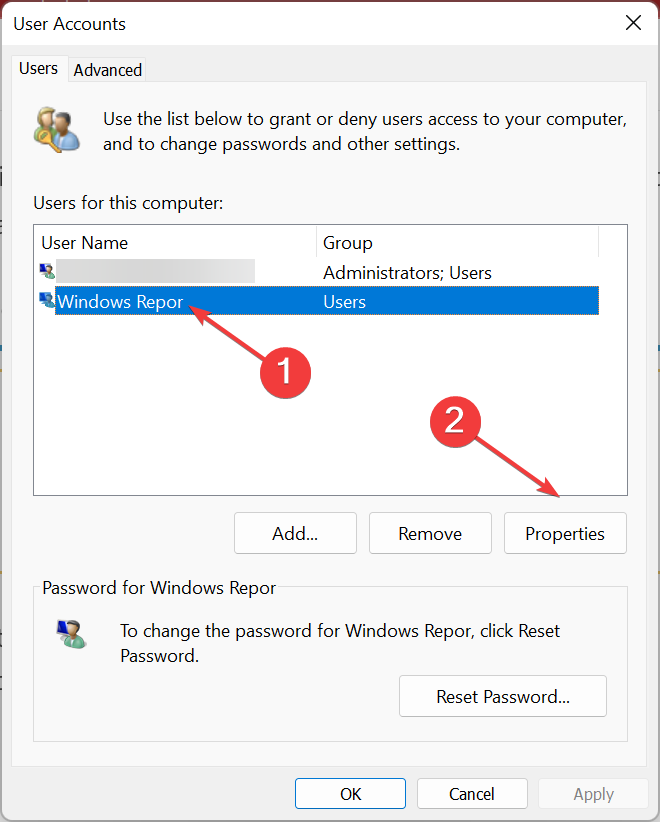
- Dirígete a la Avanzado pestaña, seleccione Administradory haga clic en DE ACUERDO para guardar los cambios.

Consejo de experto:
PATROCINADO
Algunos problemas de la PC son difíciles de abordar, especialmente cuando se trata de repositorios dañados o archivos de Windows faltantes. Si tiene problemas para corregir un error, es posible que su sistema esté parcialmente dañado.
Recomendamos instalar Restoro, una herramienta que escaneará su máquina e identificará cuál es la falla.
haga clic aquí para descargar y empezar a reparar.
Después de cambiar el tipo de cuenta a Administrador, verifique si el No tienes permiso para realizar esta operación. desaparece el error al abrir la directiva de grupo. Si no, dirígete al siguiente método.
3. Intente abrir la directiva de grupo con el símbolo del sistema
- Prensa ventanas + S para abrir el Buscar menú, entrar Símbolo del sistema en el campo de texto y haga clic en Ejecutar como administrador.
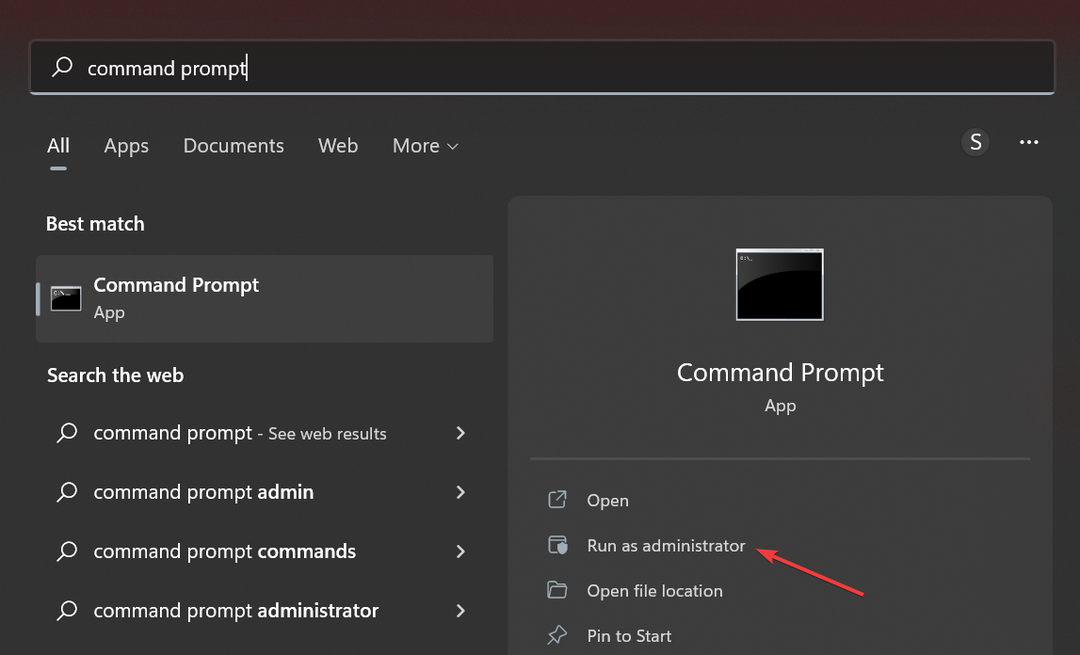
- Hacer clic Sí en el UAC inmediato.
- Ahora, pega lo siguiente y presiona Ingresar:
gpedit
Para algunos usuarios que se encontraron con el No tienes permiso para realizar esta operación. error anterior con la directiva de grupo, abrirlo a través del símbolo del sistema resultó ser una solución eficaz.
4. Modificar el Registro
- Prensa ventanas + R abrir Correr, tipo regeditar, y haga clic DE ACUERDO.
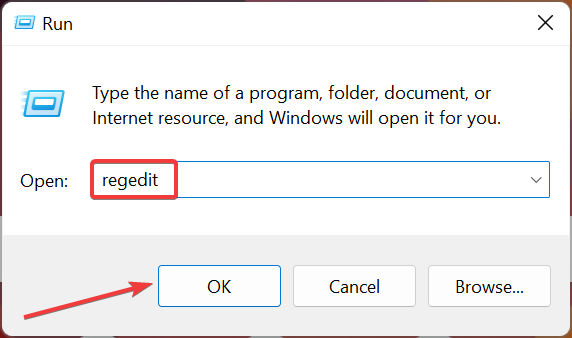
- Hacer clic Sí en el UAC inmediato.
- Ahora, pegue la siguiente ruta en la barra de direcciones y presione Ingresar:
Equipo\HKEY_CLASSES_ROOT\CLSID{8FC0B734-A0E1-11D1-A7D3-0000F87571E3}\InProcServer32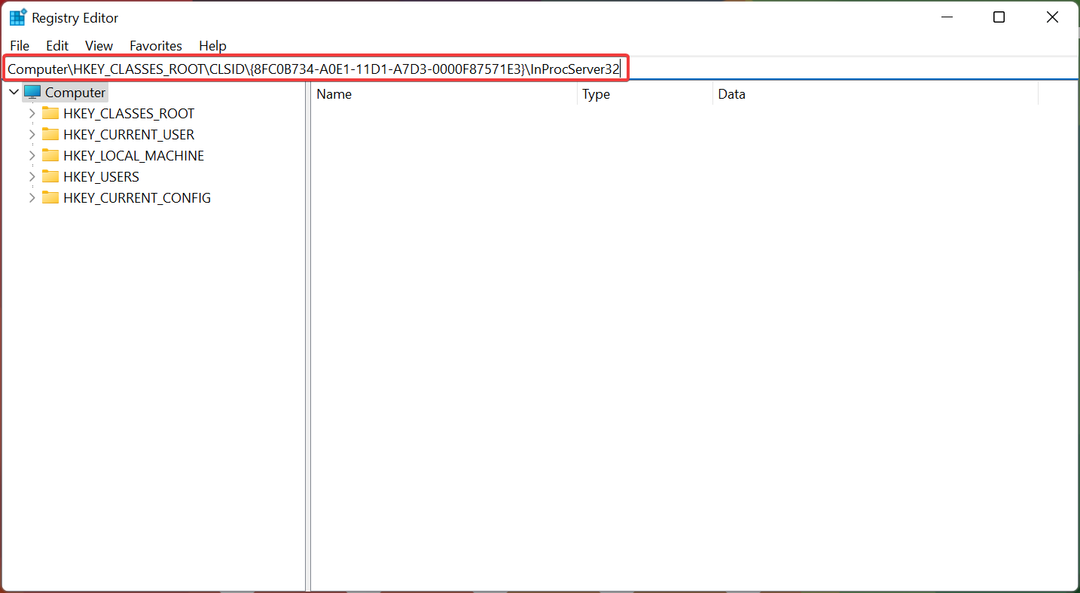
- Haga doble clic en el (Por defecto) cuerda a la derecha.
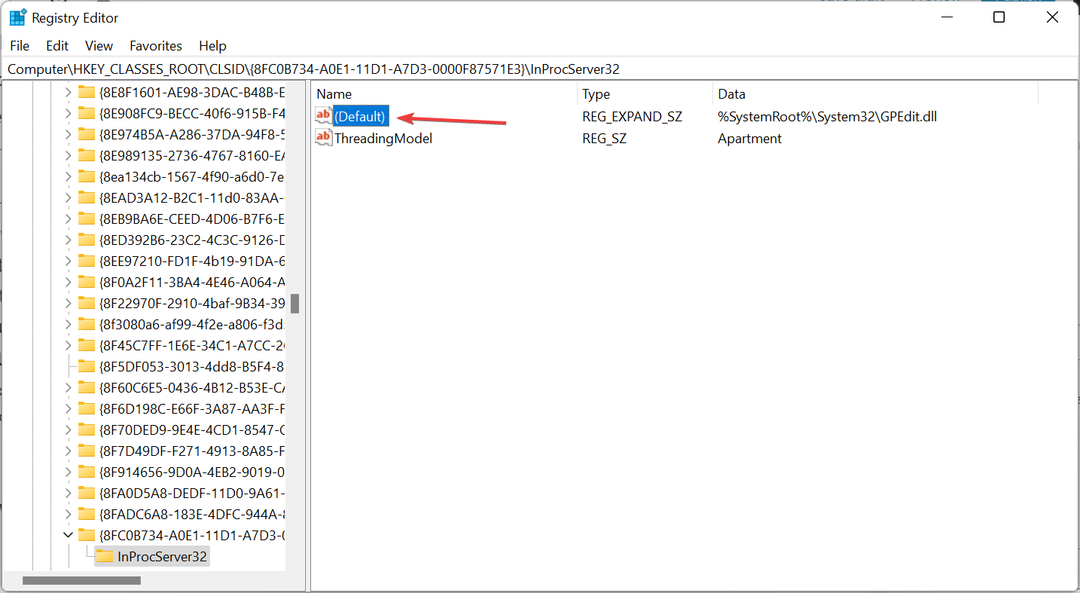
- A continuación, pegue %SystemRoot%/System32/GPEdit.dll en el Datos de valor campo de texto y haga clic en DE ACUERDO.
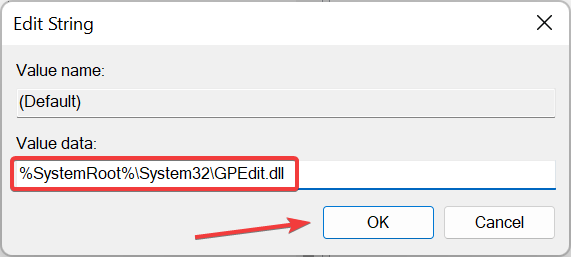
- Una vez hecho esto, reinicie la computadora para que los cambios surtan efecto.
5. Crea una nueva cuenta de usuario
Si los métodos anteriores no funcionaron, siempre puedes crear una cuenta local en la computadora. Una vez hecho, establecer la cuenta como administrador para otorgar los permisos necesarios.
Esto funcionará en caso de una cuenta de usuario corrupta y hará que todo funcione de inmediato. Ahora, no verías el No tienes permiso para realizar esta operación. mensaje al acceder a la directiva de grupo.
Y siempre puedes arreglar una cuenta de usuario corrupta, pero como eso lleva tiempo, crear uno nuevo suele ser la solución más fácil. Aunque la guía vinculada es para Windows 10, las soluciones también funcionan en la última versión.
¿Cómo restablezco GPEdit.msc (Editor de políticas de grupo local)?
- Prensa ventanas + R lanzar Correr, tipo cmdy presione Control + Cambio + Ingresar.
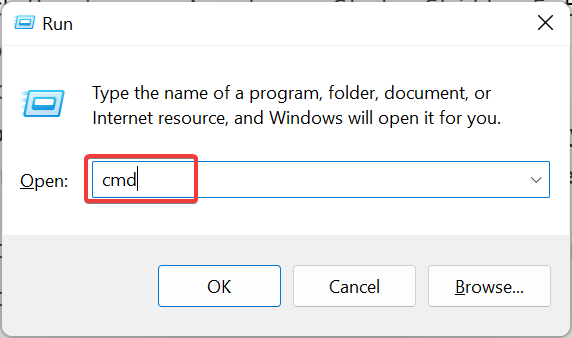
- Hacer clic Sí en el UAC inmediato.
- Ahora, pegue el siguiente comando y presione Ingresar:
RD /S /Q "%WinDir%\System32\GroupPolicyUsers" && RD /S /Q "%WinDir%\System32\GroupPolicy"
- Una vez hecho esto, ejecute este comando para aplicar los cambios:
gpupdate / fuerza
¡Eso es todo! Ahora, todo lo que tiene que hacer es reiniciar la computadora y Windows cambiará automáticamente a la configuración predeterminada para la Política de grupo.
A estas alturas, tendrías la No tienes permiso para realizar esta operación. Se corrigió el error con la Política de grupo y, en caso de que comenzara después de realizar algunos cambios involuntarios, existe la opción de restablecerlo.
Además, descubra cómo instalar el Editor de directivas de grupo en la edición de Windows 11 Home en caso de que lo esté ejecutando en la PC y quiera modificar las políticas.
Si tiene alguna otra consulta o conoce un método que no aparece aquí, deje un comentario a continuación.
¿Sigues teniendo problemas? Solucionarlos con esta herramienta:
PATROCINADO
Si los consejos anteriores no han resuelto su problema, su PC puede experimentar problemas más profundos de Windows. Nosotros recomendamos descargando esta herramienta de reparación de PC (calificado como Excelente en TrustPilot.com) para abordarlos fácilmente. Después de la instalación, simplemente haga clic en el Iniciar escaneo botón y luego presione Repara todo.

![Necesita permiso de administrador para eliminar la carpeta [Guía]](/f/62afc364c5716a70be796771f482c60b.webp?width=300&height=460)
